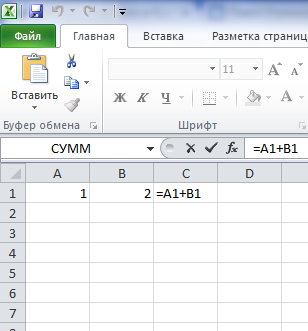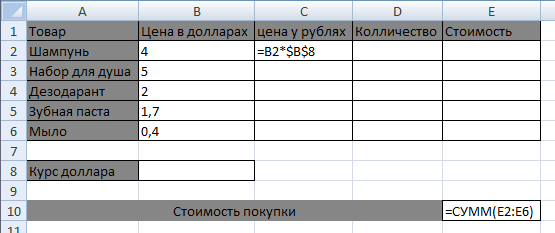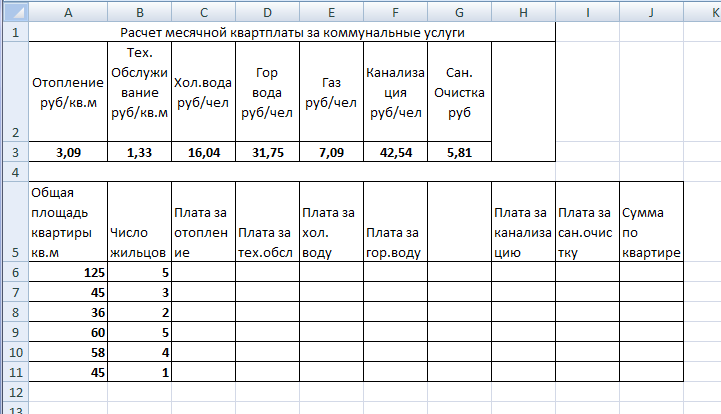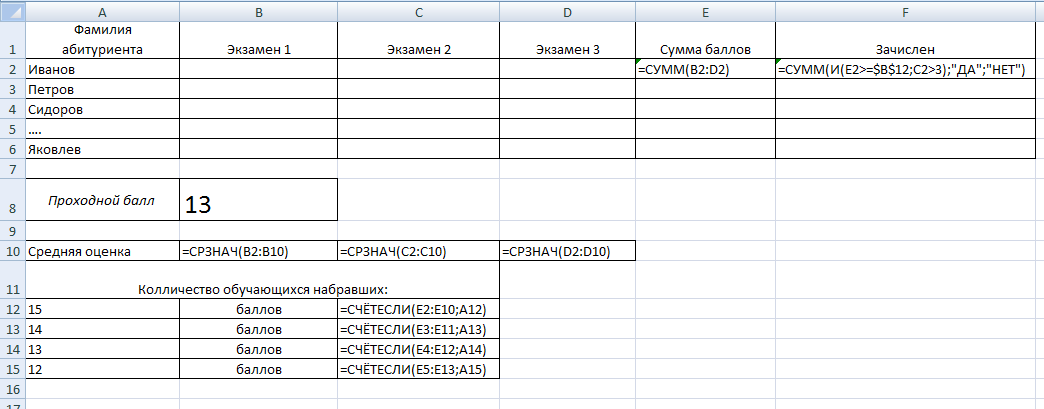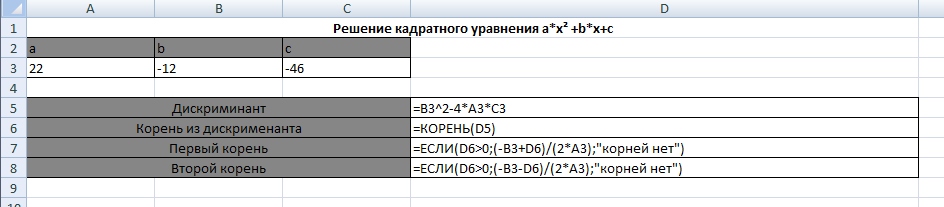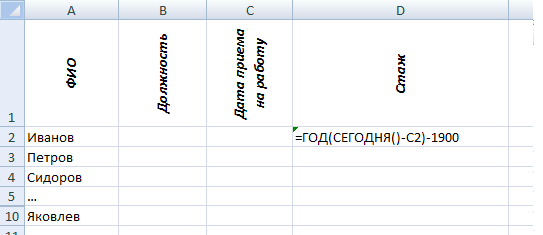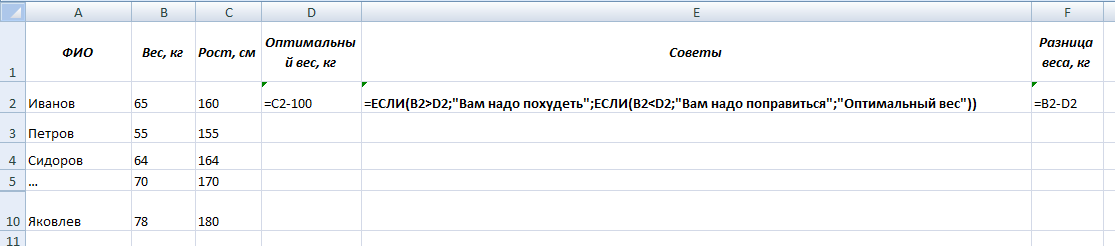Просмотр содержимого документа
««Табличный процессор MS Excel: Работа с формулами и функциями»»
Тема 3: "Работа с формулами и функциями"
Цель: изучить правила создания формул, научиться обрабатывать данные в приложении MS Excel при помощи формул и функций.
Теоретическая часть
Excel позволяет пользователю создавать формулы разными способами:
Отличительной чертой формулы в Экселе независимо от способа создания заключается в том, что она начинается знаком равно (=). Если ячейка содержит формулу, в самой таблице пользователь видит результат вычисления. Выражение, по которому была рассчитана ячейка, отражает строка состояния.
Двойной щелчок по интересующей ячейке позволяет выделить цветом параметры, использованные в процессе вычисления.
Ручное создание
Ввод вручную применим, когда необходимо осуществить простые расчеты (сложение, вычитание, умножение, деление) небольшого количества данных. Чтобы ввести ее следует выполнить следующие шаги:
щелчком левой кнопки мыши выделяем ячейку, где будет отображаться результат;
нажимаем знак равенства на клавиатуре;
вводим выражение;
нажимаем Enter.
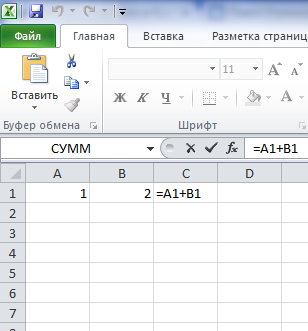
Создать формулу можно с использованием чисел и при помощи ячеек, содержащих данные. В первом случае значения вводятся с клавиатуры, во втором – нужные ячейки выделяются щелчком мыши.
Использование функций
Помимо ручного ввода формулы в Экселе задаются при помощи встроенных функций. Используемые величины называют аргументами.
Для выбора требуемой функции нужно нажать на кнопку fx в строке состояния или (если вы работаете в 2007 excel) на треугольник, расположенный около значка автосуммы, выбрав пункт меню «Другие функции».
После нажатия клавиши ОК пользователю будет предложено ввести аргументы. Для этого требуется нажать соответствующую кнопку и выделить требуемый диапазон данных, после нажатия кнопки справа от окошка происходит возврат к окну ввода аргументов. При щелчке по ОК происходит вычисление значения.
Практическая часть
Задание 1: Создайте документ Formyla. xls. В ячейки введите соответствующие значения:
A4=5; B4=8; B5=1; B12=2; B13=3; D7=18; D10=9; D11=10; E3=4; F8=15; F10=18; G1=4 G2=9; G3=91; G7=20
В 15 строке произведение вычисления по формулам:
| =-1/B5^2 |
| =(B12/B13)*D7 |
| =G7/(F8*E3) |
| =(A4+B4)/2 |
| =5,45*((D10+2*F10)/2) |
| =(-G1+1/G2)/(2/G3) |
| =1/(1+(D10+D11)/2) |
Задание 2: Оформите на отдельных листах следующие таблицы и выполните расчеты:
| Вычислить периметр и площадь прямоугольника со сторонами а, в |
|
| a | в | P | S |
| 1 | 20 | 5 | =2*(a+b) | =a*b |
| 2 | 18 | 8 |
|
|
| 3 |
|
|
|
|
| 4 |
|
|
|
|
| 5 |
|
|
|
|
|
| A | B | C | D | E |
| 1 | Номер счета | Наименование вклада | Процент | Начальная сумма вклада, руб | Итоговая сумма вклада, руб |
| 2 | 1 | Годовой | 8 | 5000 | = |
| 3 | 2 | Рождественский | 15 | 15000 |
|
| 4 | 3 | Новогодний | 20 | 8500 |
|
| 5 | 4 | Мартовский | 13 | 11000 |
|
Итоговая сумма вычисляется по формуле:
Начальная сумма вклада+(Начальная сумма вклада*Процент)/100
|
| A | B | C | D | E | F |
| 1 | № | Наименование работы | Стоимость одного часа работы | Количество часов | Стоимость расходных материалов | Сумма |
| 2 | 1 | Побелка | 10,50 р. | 2 | 124 р. | = |
| 3 | 2 | Поклейка обоев | 12,40 р. | 12 | 2399 р. |
|
| 4 | 3 | Укладка паркета | 25,00 р. | 5 | 4500 р. |
|
| 5 | 4 | Полировка окон | 18,00 р. | 2 | 500 р. |
|
| 6 | 5 | Покраска окон | 12,50 р. | 4 | 235 р. |
|
| 7 | 6 | Уборка мусора | 10,00 р. | 1 | 0 р. |
|
| 8 | Итого | = | = | = | Сумма по работам |
Сумма находится по формуле:
стоимость одного часа работы *кол-во + стоимость расходных материалов
Задание 3: Создайте таблицы по образцу, пустые столбики заполните произвольными значениями и произведите расчеты с помощью функций
|
| Октябрь | Ноябрь | Декабрь | Среднее значение |
| Молоко |
|
|
| =СРЗНАЧ(за молоко) |
| Масло |
|
|
|
|
| Творог |
|
|
|
|
| Сметана |
|
|
|
|
| Всего | =Сумма (за месяц) |
|
|
|
| Угол в градусах | Угол в радианах | SIN(X) | COS(X) |
| 0 | =РАДИАНЫ(угол) | =SIN(угол) | =COS(угол) |
| 15 |
|
|
|
| 30 |
|
|
|
| 45 |
|
|
|
| 60 |
|
|
|
| 75 |
|
|
|
| 90 |
|
|
|
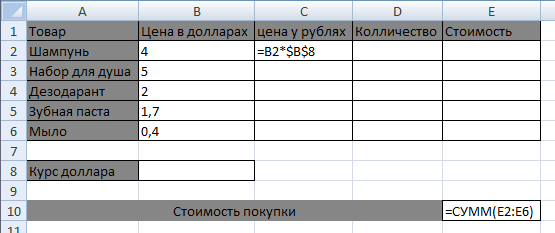
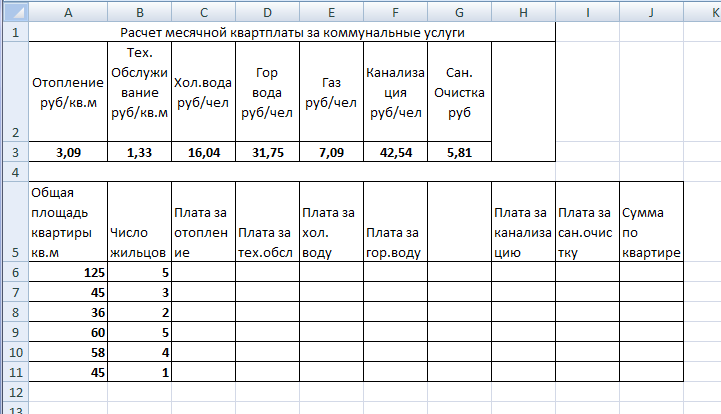
Формулы для расчетов:
Отопление руб/кв.м* Общая площадь квартиры кв.м
Тех. Обслуживание руб/кв.м*Общая площадь квартиры кв.м
Хол. вода руб/чел * Число жильцов
Гор. вода руб/чел * Число жильцов
Газ руб/чел * Число жильцов
Канализация руб/чел * Число жильцов
Сан. очистки руб* Число жильцов
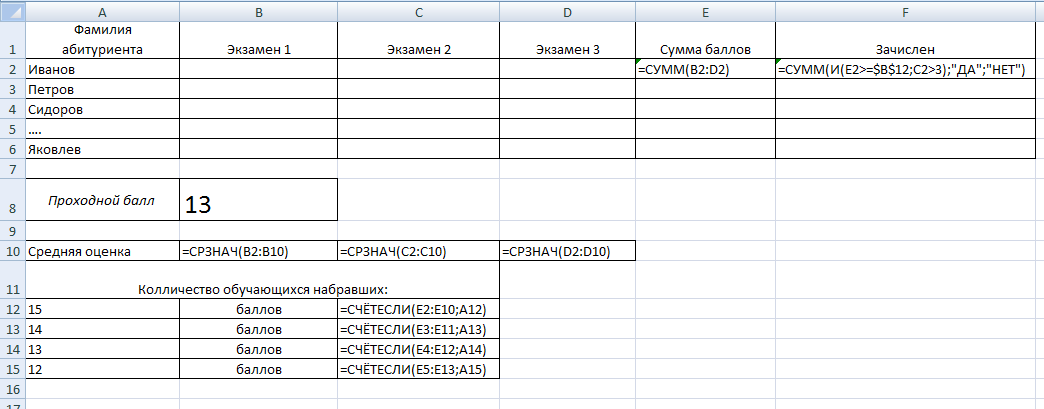
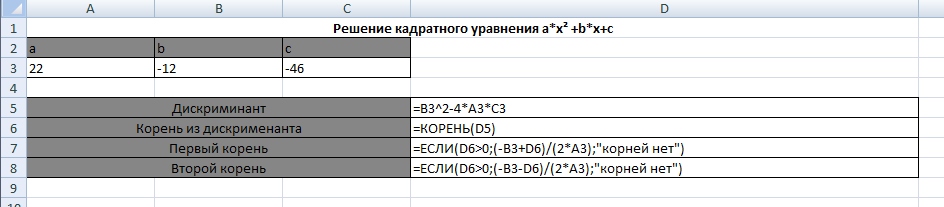
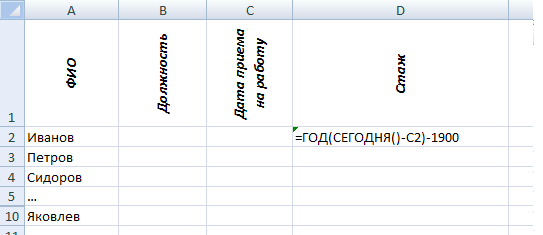
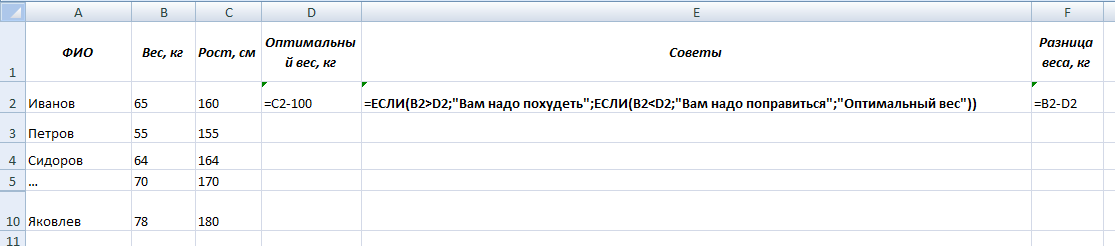
Оформление отчета: оформить выполненные задания в папках для практических работ.